Baudisch Türsprechstelle

Sprechstellen an Türen sind in vielen Unternehmen wichtiger Erstkontakt zu Besuchern. Mit dem Trend der Unternehmenstelefonie hin zu Voice over IP Lösungen als Ablösung der klassischen System-Telefonanlagen ist es nur eine logische Konsequenz auch Türsprechstellen als SIP fähige Systeme auszulegen. Nicht immer kann eine vorhandene Sprechstelle abgelöst werden. Dann ist es hilfreich, eine Integration in die SIP basierte Telefonanlage vornehmen zu können.
Die Firma Baudisch Electronic bietet hier eine breite Palette von Komponenten: Von einfachen Sprechstellen in Aufputzbauweise über ein modulares System, das Unterputz oder in einer Stele montiert wird, sind viele Varianten verfügbar. Eine Baugruppe zur Integration vorhandener Türsprechstellen ist ebenso verfügbar.

Den Systemen gemein ist, dass die Baugruppen über einen integrierten Web-Server konfiguriert werden. Die optional verfügbare Kamera kann Folgen von Einzelbildern und auch einen Videostream zur Verfügung stellen. Die Bilddarstellung ist nicht an die Telefonie gekoppelt, so dass das Bild auch schon in der Rufphase angezeigt werden kann. Die Anzeige der Kamera kann am PC erfolgen. Mit geeigneten Telefonen (z.B. Snom Modelle 760, 820, 821 und 870) kann eine Folge von Einzelbildern auf dem Display des Telefons angezeigt werden.
Konfiguration
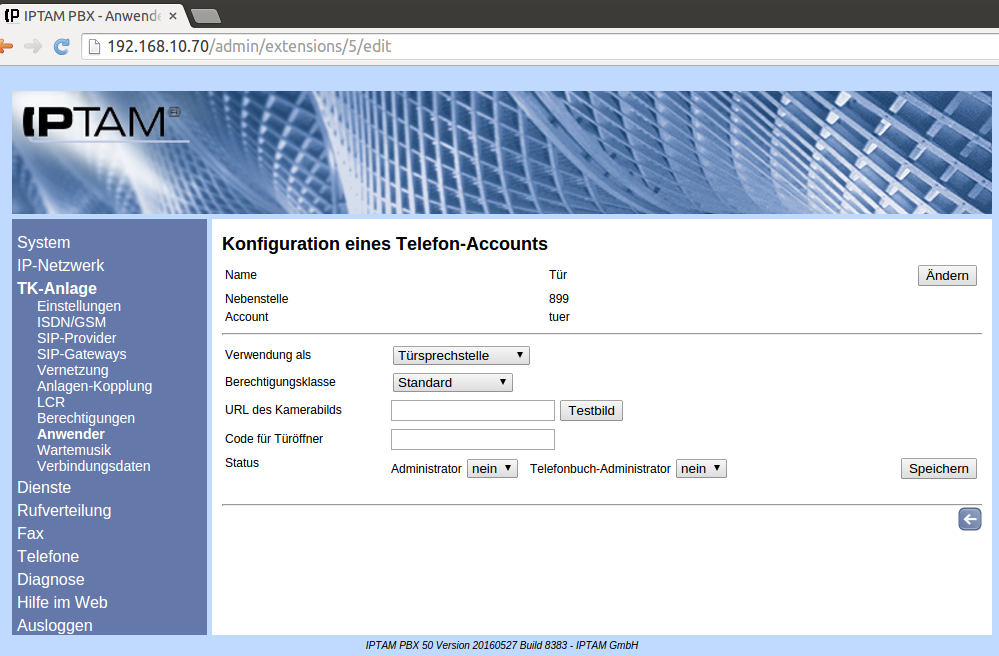
In der IPTAM
® PBX richten Sie einen „Anwender“ ein (Menü
TK-Anlage ► Anwender). Dabei legen Sie u.a. Nebenstelle, Account und SIP-Passwort fest. Als „Verwendung“ wählen Sie „Türsprechstelle“. Die Türsprechstelle ist von außen nicht erreichbar. Daher kann die Nebenstelle auch eine Rufnummer erhalten, die nicht Teil eines Anlagenanschlusses ist (z.B. „*123“ ). Mit „URL des Kamerabilds“ können Sie die URL angeben, unter der die zu dieser Tür gehörende Kamera Bilder zur Verfügung stellt (siehe unten). Bei „Code für Türöffner“ können Sie die Tastenfolge eintragen, mit der der Türöffner betätigt wird (siehe unten). Einige Telefone können diese Information nutzen, um das Kamerabild anzuzeigen und einen Dialog zur Türöffnung anzubieten. Die Abbildung zeigt eine beispielhafte Konfiguration.
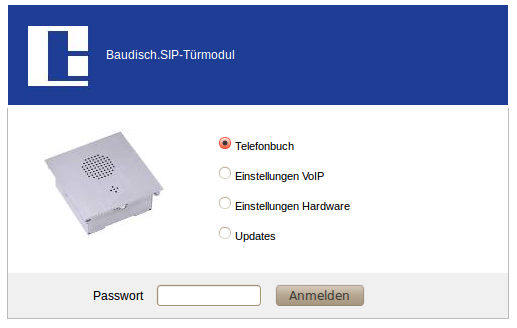
Die Sprechstellen sind ab Werk mit einer festen IP-Adresse konfiguriert. Sie müssen also zunächst die IP-Adresse für Ihr Netzwerk passend konfigurieren. Hinweise dazu finden Sie in der Dokumentation des Herstellers. Rufen Sie anschließend die Web-Seite der Sprechstelle auf. Sie sehen dann den in der Abbildung gezeigten Dialog.
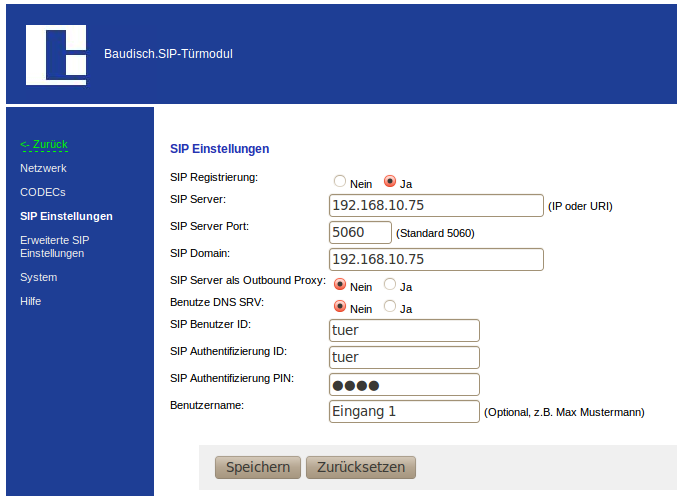
Wählen Sie „Einstellungen VoIP“ aus und geben Sie das Passwort ein, um sich anzumelden. Klicken Sie dann „SIP Einstellungen“ an. Wie Sie in der nebenstehenden Abbildung sehen, tragen Sie die IP-Adresse Ihrer IPTAM
® PBX bei „SIP Server“ und „SIP Domain“ ein. Aktivieren Sie die „SIP Registrierung“. Bei „SIP Benutzer ID“ und „SIP Authentifizierung ID“ tragen Sie den Account des Anwenders ein, den Sie in der IPTAM
® PBX angelegt haben. Bei „SIP Authentifizierung PIN“ tragen Sie das SIP Passwort des Anwenders ein. Klicken Sie anschließend in der Navigation auf „Erweiterte SIP Einstellungen“. Ändern Sie hier „Verfall der Registrierung“ auf „3600“ und „Aufrechterhaltungsintervall“ auf „0“. In der Navigation „System“ sollten Sie das Passwort für die Web-Oberfläche der Türsprechstelle neu setzen. Speichern Sie die Einstellungen.
Sie können in der IPTAM
® PBX unter
Diagnose ► SIP Registry kontrollieren, ob die Türsprechstelle sich an der IPTAM
® PBX angemeldet hat.
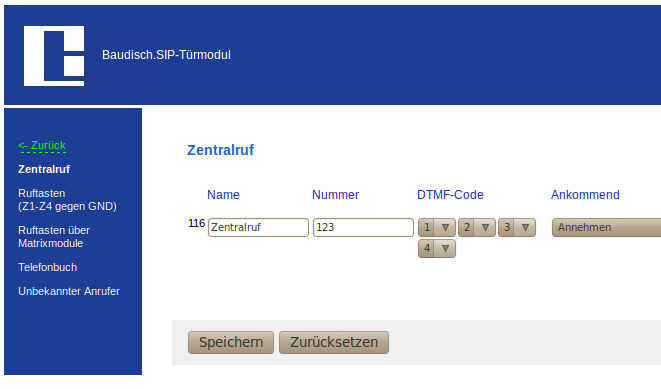
Jetzt legen Sie fest, welche Taste welche Ziele in der Telefonanlage anrufen soll und mit welcher Tastenfolge der Türöffner betätigt werden soll. Gehen Sie dazu vom Hauptmenü auf den Menüpunkt „Telefonbuch“. Wählen Sie in der Navigation aus, welche Taste Sie konfigurieren wollen. Die nebenstehende Abbildung zeigt exemplarisch den Punkt „Zentralruf“. Bei „Nummer“ tragen Sie die Nebenstelle ein, die in der Anlage angerufen werden soll. Dies kann ein Anwender oder z.B. auch eine
Klingelgruppe sein. Bei Druck auf die Taste wird der Ruf zur gewählten Nebenstelle aufgebaut. Bei bestehender Sprechverbindung kann von dem angerufenen Telefon aus über die unter „DTMF-Code“ eingetragene Tastenfolge der Türöffner betätigt werden. Möchten Sie die Sprechstelle auch von der Telefonanlage aus anrufen, so wählen Sie bei „Ankommend“ die Option „annehmen“ aus. Die Sprechstelle nimmt dann Anrufe von der entsprechenden Nebenstelle an. Wenn Sie Anrufe auch von anderen Nebenstellen zulassen wollen, tragen Sie die Rufnummern im Navigationspunkt „Telefonbuch“ ein.
Sofern die Sprechstelle nicht über eine Kamera verfügt, ist die Konfiguration hiermit abgeschlossen. Weitere Hinweise zur Konfiguration finden Sie auch in der Dokumentation des Herstellers.
Türsprechstelle mit Kamera
Die Kamera verfügt über einen eigenen Web-Server. Werksseitig ist auch hier eine statische IP-Adresse voreingestellt, die zunächst an die eigene Netzwerkumgebung angepasst werden muss. Über die Web-Seite der Kamera können Sie sich eine Folge von Einzelbilder oder auch einen Video-Stream anschauen. Hinweise zur Konfiguration finden Sie in der Dokumentation des Herstellers.
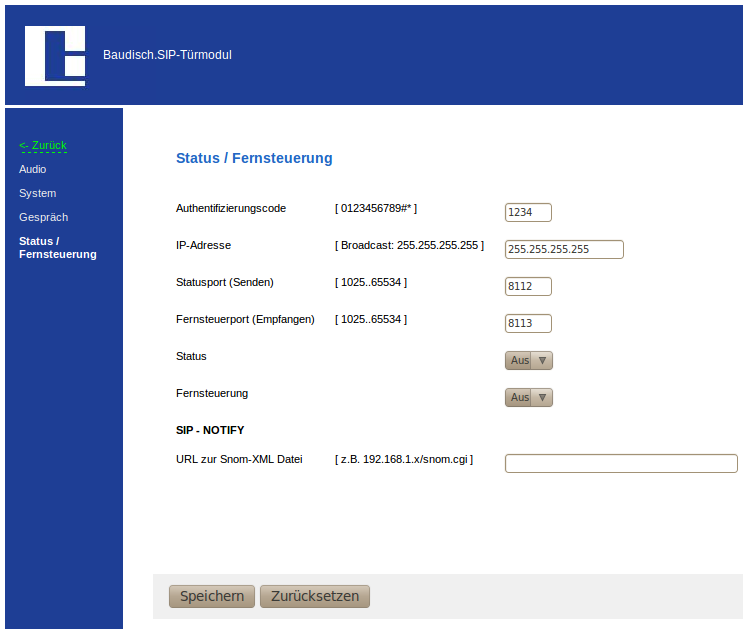
Um das Bild der Kamera auf Snom-Telefonen darzustellen, reicht es, der Kamera eine feste IP-Adresse zuzuordnen. Gehen Sie dann auf die Web-Seite der Türsprechstelle und loggen Sie sich auf den Menüpunkt „Einstellungen Hardware“ ein. Klicken Sie in der Navigation auf „Status / Fernsteuerung“. Tragen Sie in der Zeile „URL zur Snom-XML Datei“ die IP-Adresse der Kamera gefolgt vom Pfad „/snom.cgi“ ein. Wenn die Kamera die IP Adresse 192.168.10.129 besitzt lautet der Text also „192.168.10.129/snom.cgi“.
Wenn jetzt die Klingeltaste betätigt wird, wird mit dem Beginn der Rufphase eine Einzelbildfolge auf dem Telefon-Display des gerufenen Anwenders erscheinen. Wenn Sie eine Klingelgruppe als Ziel festgelegt haben, erscheinen die Bilder während der Rufphase auf allen läutenden Telefonen, sofern sie über ein geeignetes Display verfügen. Nach der Rufannahme findet die Bildanzeige am aktiven Telefon weiterhin statt.
Verhalten der Bildanzeige bei Umleitungen und Vermitteln:
- Bei permanenter Umleitung oder aktiver „Bitte nicht stören“ Funktion erfolgt die Bildanzeige am Ziel der Umleitung, beginnend mit der Rufphase.
- Bei Umleitung „Bei Nichterreichbarkeit“ erscheint die Bildübertragung beim zuerst angerufenen Teilnehmer. Bei Überschreiten der Zeitspanne wird die Bildanzeige abgebrochen und die Umleitung aktiv. Am neuen Ziel erscheint die Bildübertragung nach der Rufannahme.
- Bei einer Gesprächsübergabe ohne Rückfrage folgt das Bild dem Gespräch. Am neuen Ziel sieht der Teilnehmer also das Bild der Türkamera.
- Bei einer Gesprächsübergabe mit Rückfrage erfolgt keine Bildübertragung nach dem Vermittlungsvorgang.